注:以下功能需要升级到ERP正餐2.1.7.5+版本,如需升级请联系银盒子业务员。
安心卡使用流程
一、手动开台的订单
1、收银软件上添加安心卡打印
2、收银软件上开台下单
3、填写安心卡
4、保存并打印
安心卡使用详图解细步骤:
1、添加安心卡打印:点击ERP软件上的”更多”—>打印机配置—>选择“前台”类型的打印机,点击编辑—>勾选“安心卡”—>保存
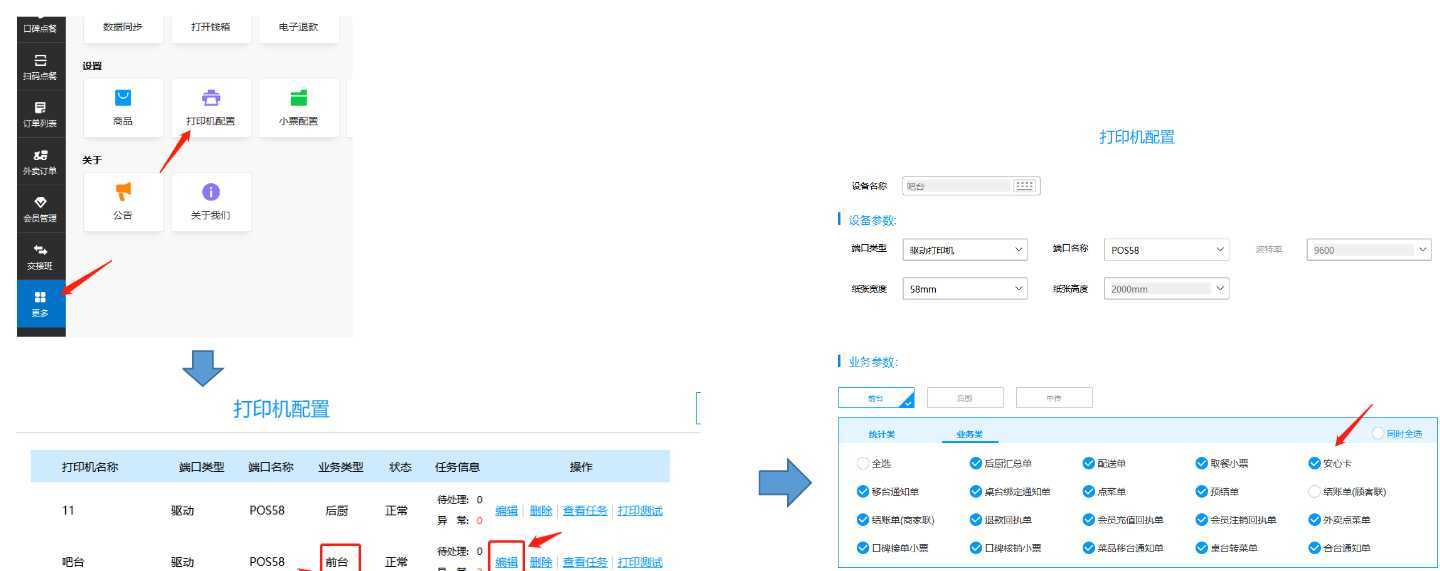
在桌台界面选择需要填写安心卡的桌台,点击“安心卡”按钮。
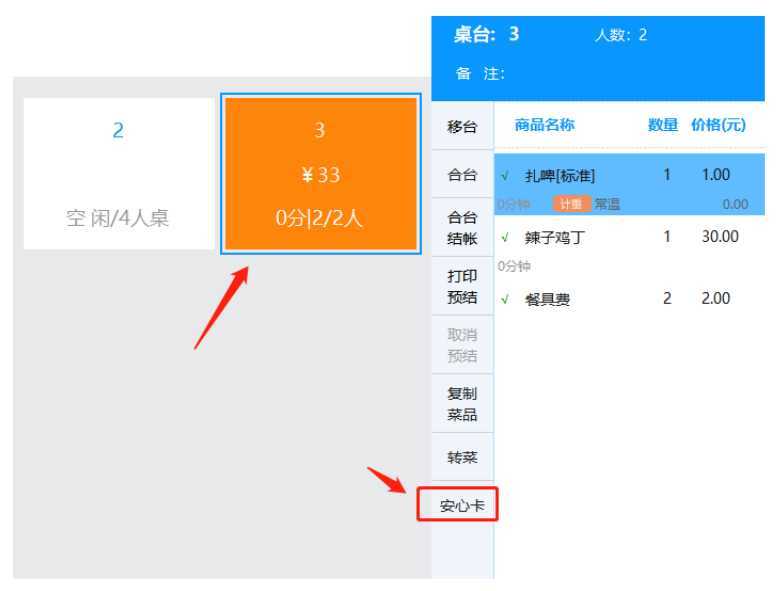
2、填写安心卡:手动输入厨师/打包员/配送员的姓名及体温,最后点击“保存并打印”即可打印小票。
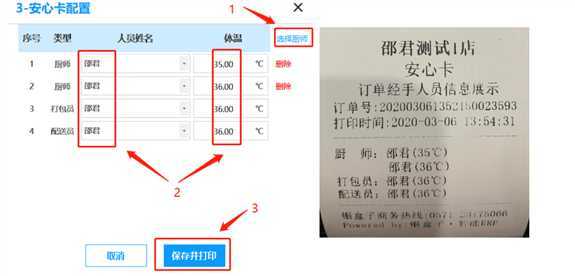
二、自动接单订单-配置流程
1、下载/复制安心卡图片到主机
2、配置ERP小票模板
3、打印结账单
4、填写安心卡信息
安心卡使用详图解细步骤:
1、把外卖安心卡图片放到ERP主机的电脑上,下图为安心卡图片
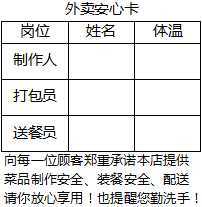
2、配置ERP小票模板:打开ERP,点击“更多”—>“小票配置”—>在左侧选择“结账单”(根据打印机的宽度选择58/80样式)—>点击“新建”
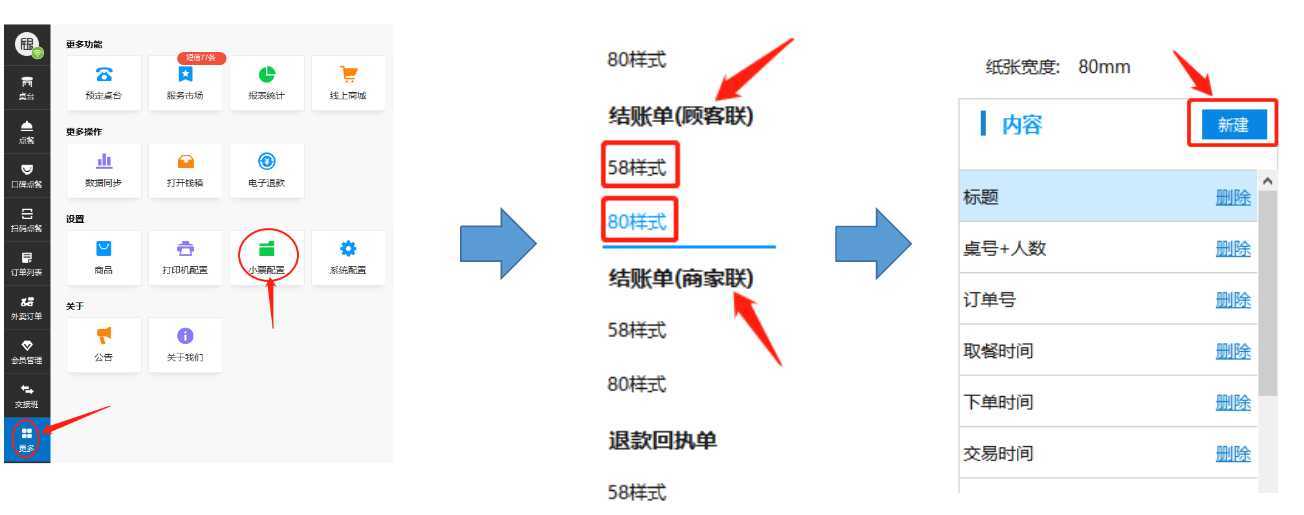
3、点击“图片”双击—>选择刚才保存的安心卡图片—>点击“打开”—>然后“保存”
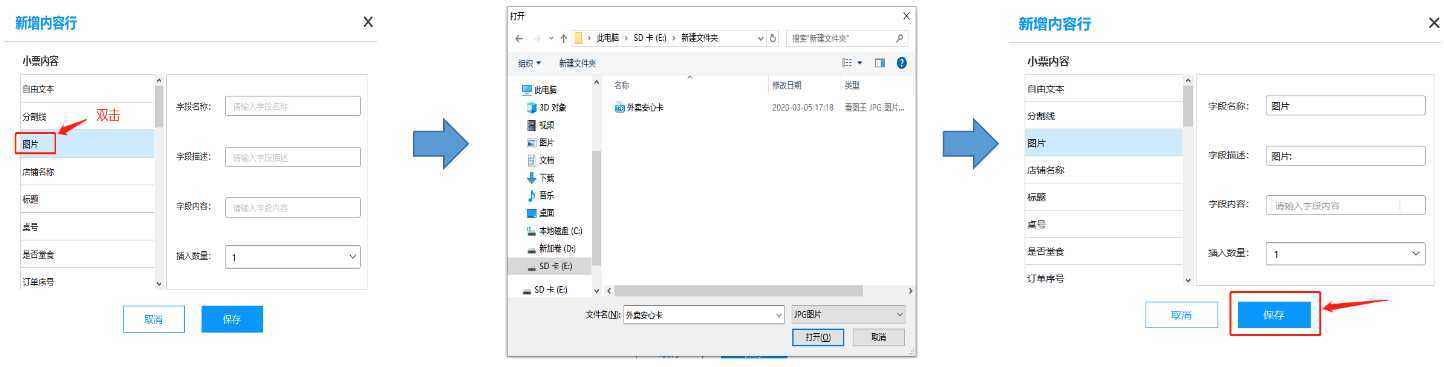
4、将活动条拉倒底部—>点击“图片”—>对齐方式选择“居中—>“保存”,配置完成。
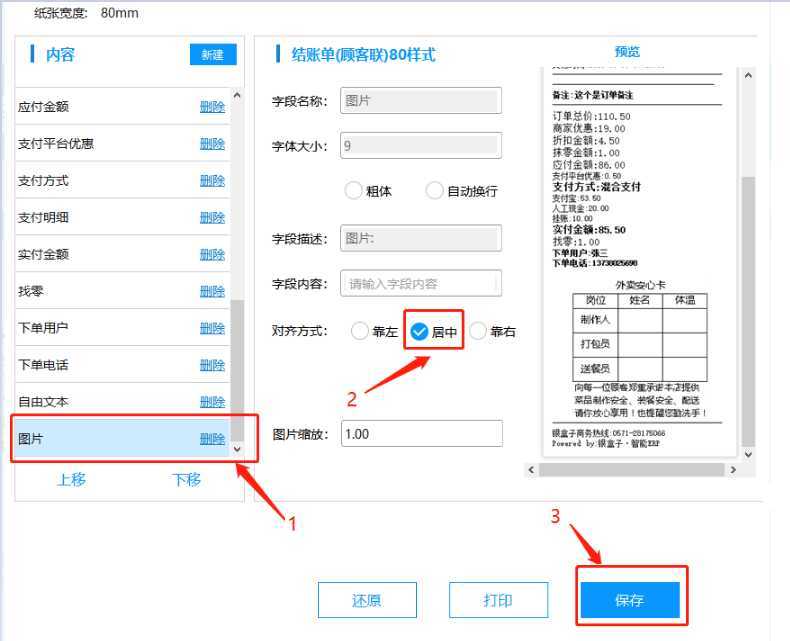
4、在“外卖点菜单”模板上添加安心卡图片,自动接单后,会在小票最后打印出一个表格,可以手动填写。
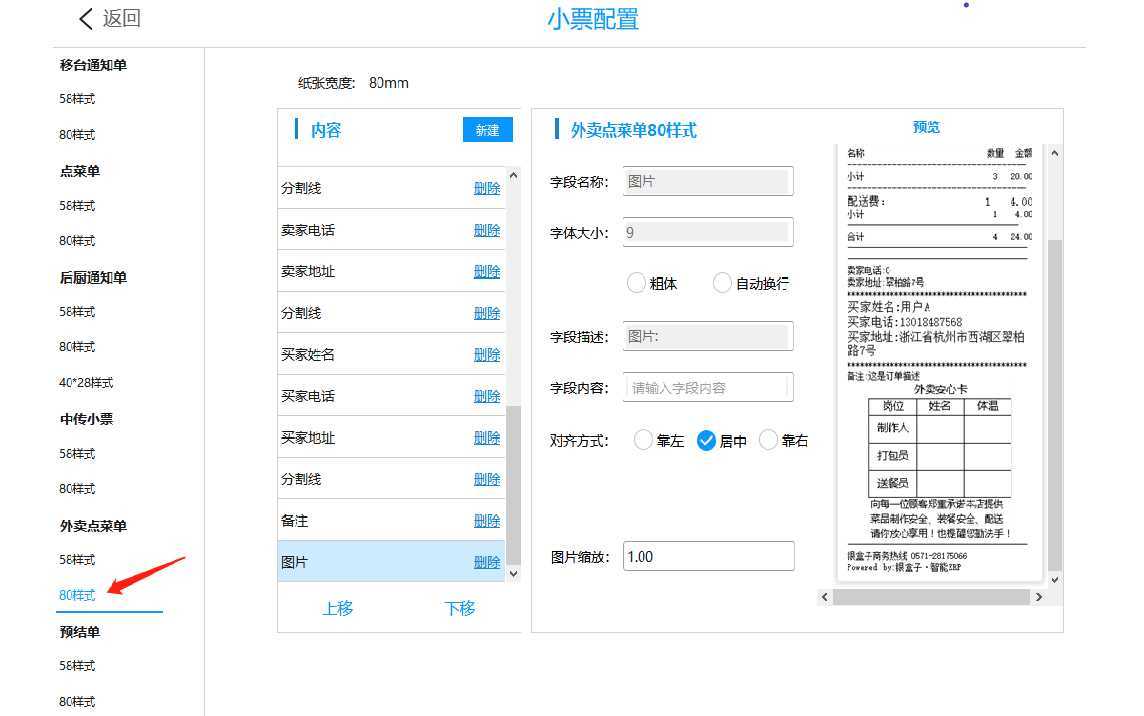
5、打印结账单的时候,小票最后面就会显示“外卖安心卡”。
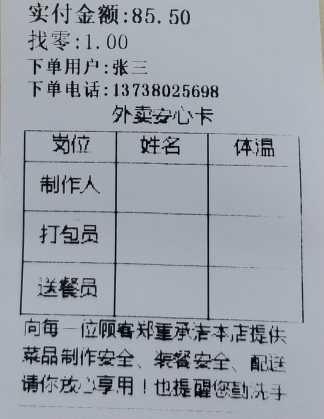
6、打印以后,可以在小票上填写制作人、打包员、送餐员的体温。
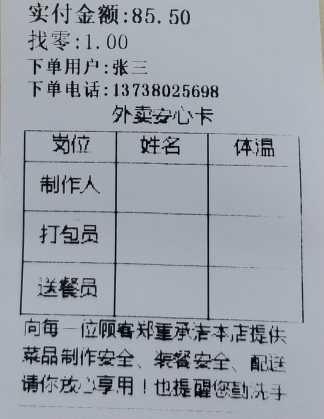
原文:https://www.cnblogs.com/yhbc-blibao/p/12456295.html